Featured Post
- 공유 링크 만들기
- X
- 이메일
- 기타 앱
지금에 와서는 구형 기기가 되어 버린 갤럭시 탭 4 Advanced입니다. 방치해 놓았다 패스워드를 잃어버린 구글 락이 걸렸다면? 락을 우회해서 잠금을 해제시키는 방법이 있습니다. 먼저 갤럭시 탭 4 어드밴스드를 충분히 충전을 시키고 공장초기화를 시킵니다. 공장초기화 후 설정부터 다시 시작하게 되는데, Wi-Fi 연결을 한 다음, 다음으로 넘어가지 말고.
 |
| 구글락 해제에 성공한 갤럭시 탭. |
1. Wi-Fi 화면 오른쪽 상단 더보기-네트워크 추가를 선택합니다.
2. 네트워크 추가 아래에 aaaa를 입력. 모두 선택을 하게 되면 추가 메뉴 항목이 나타납니다. 스크린샷처럼 잘라내기, 복사, 지원. 이 중 지원을 선택합니다.
아래에 거부를 선택합니다.
3. 창이 하나 나타나는데, 인터넷을 입력하면 아래 웹브라우저를 선택할 수 있습니다.
4. 웹브라우저 창이 나타났습니다.
5. 주소창에 다음 주소를 입력합니다. 대소문자 구분해서 입력.
6. 파일을 다운로드 받을 수 있는 웹페이지가 나타납니다. 2개의 apk 파일을 모두 다운로드합니다.
7. 브라우저 상단에 있는 북마크-다운로드 기록으로 가면 내려받은 apk 파일 2개가 보입니다.
8. android_6 파일을 먼저 설치를 합니다. 설치시 설치가 차담됨으로 표시가 되는데. 설정으로 가서 알 수 없는 소스 허용을 선택하면 설치가 가능합니다.
9. frp 파일을 설치하면 비밀번호 확인 창이 나타납니다. 계정 입력화면도 없는데.
10. 상단의 메뉴버튼을 누르면 브라우저 로그인 화면이 나타납니다.
 |
| 확인을 누르고. |
11. 구글 로그인 창이 나타납니다. 자신의 계정과 비밀번호를 입력합니다.
12. 뒤로 가기를 눌러서 설정 초기 화면. 환영합니다.까지 이동합니다. 설정을 다시 진행시킵니다. 시간이 조금 걸릴 수 있습니다.
13. 잠시 기다리고 설정을 마치면 안드로이드 홈 화면을 볼 수 있습니다.
14. 설정의 디바이스 전체 초기화나 공장초기화를 통해서 처음 상태로 만든 후, 설정을 하고 사용을 합니다.
🔗 삼성 갤럭시 탭 4 Advanced (SM-T536). 공장초기화 방법 바로가기








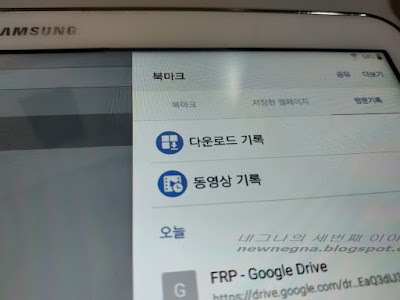
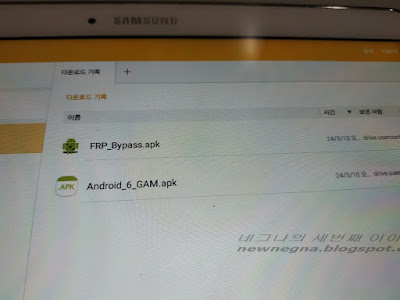
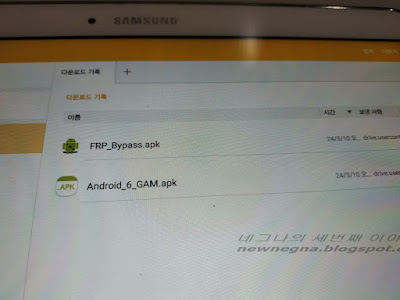




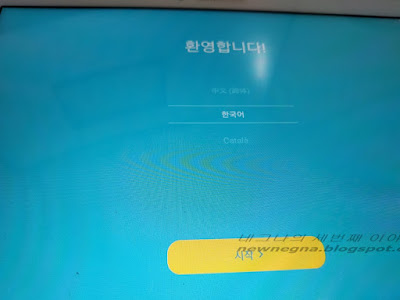



댓글